web server를 할당받았으니 이제 서버 내의 로직을 담당하는 WAS를 설치해야한다.
우리가 사용하는 톰캣은 JRE에서 돌아가며, JDK와 Tomcat을 각각 따로 받아서 설치해야한다.
JDK와 Tomcat을 각각 다운받았을 시, 환경변수 설정과 JDK 버전을 신경써줘야하는데, 톰캣 패키지를 apt-get으로 다운받으면 환경변수와 JDK 환경까지 자동으로 설정해준다.
리눅스 명령어가 좀 생소할 수 있는데, 항상 쓰이는 것들만 쓰인다.
dir : 현재 폴더 내의 파일
mkdir <이름> : 폴더만들기
cd <폴더이름> : 폴더 이동
cd .. : 상위 폴더로
./<파일이름> : 현재 폴더에 있는 파일 실행
rm -r <파일 또는 폴더이름> : 삭제
1. sudo apt-get update (다운로드 가능한 목록 업데이트)sudo란, super user do의 약자로, 설치 및 수정에 관여하는 명령어 앞에 붙힌다. 윈도우로 치면 관리자로 실행하는 것과 같다.
우분투에서는 apt-get 명령어로 연동된 외부 서버에서 패키지를 쉽게 다운받을 수 있는데, 그 목록을 최신화 해준다.
2. sudo apt-get install tomcat9톰캣 9버전으로 설치하였으며, 설치과정에 보면 JDK 11까지 자동 세팅해준다.
connector 포트번호는 8080으로 기본세팅되어있으며, web server 할당 글에서 8080번 포트를 미리 열어놓은 이유이다.
만약 다른 포트번호를 사용하고 싶다면 에디터로 server.xml 파일에서 connector port를 수정해야한
다.
sudo vi /etc/tomcat9/server.xml (기본 에디터인 vim으로 편집)
vim 필수 명령어i : insert
esc->:q 나가기
esc->:wq 쓰고 나가기
esc->:!wq 쓰고 강제로 나가기
i를 누르고 쭉 내려가면 connector port부분이 8080번으로 세팅되있다. 바꾸고싶으면 바꾸고 클라우드 vcn 서브넷에 규칙을 추가해주면 된다.
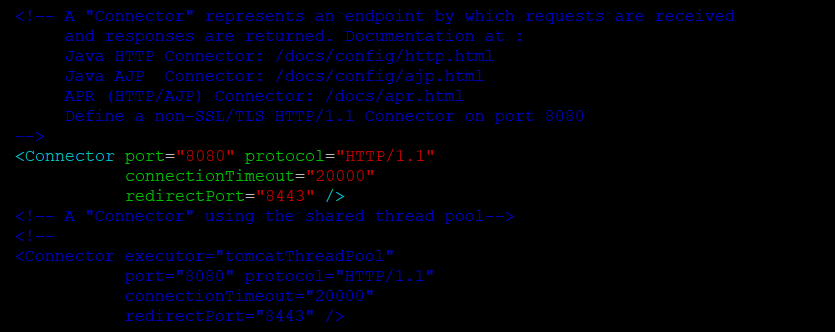
3.방화벽 추가클라우드 VNIC에서 수신규칙을 추가해주었지만, OS도 8080포트를 수용할 수 있어야 한다.

- 포트 열어주기
sudo iptables -I INPUT 1 -p tcp --dport 8080 -j ACCEPT
(iptables 명령어를 사용하려면, iptables 설치해야함.
sudo apt-get install iptables-persistend
sudo apt-get install netfilter-persistent
- 열린 포트 확인
sudo iptables -S | grep 8080
(iptables의 수신규칙을 목록화하고, 여기서 grep으로 검색한다는 의미)
- netstat -nlp | grep LISTEN
(톰캣을 켠 후, 22, 8080 포트에 대해 LISTEN 상태인지 확인해보기)
4. 톰캣 실행sudo systemctl status tomcat9
sudo systemctl start tomcat9
sudo systemctl stop tomcat9
톰캣의 서버단에서 무언가 수정을 했다면, 위 3개의 명령어로 WAS 최신화를 항상 해주자.
5. 결과화면(끝)http://<할당받은 공용IP>:8080 으로 접속해주면 아래와 같은 화면이 나온다.
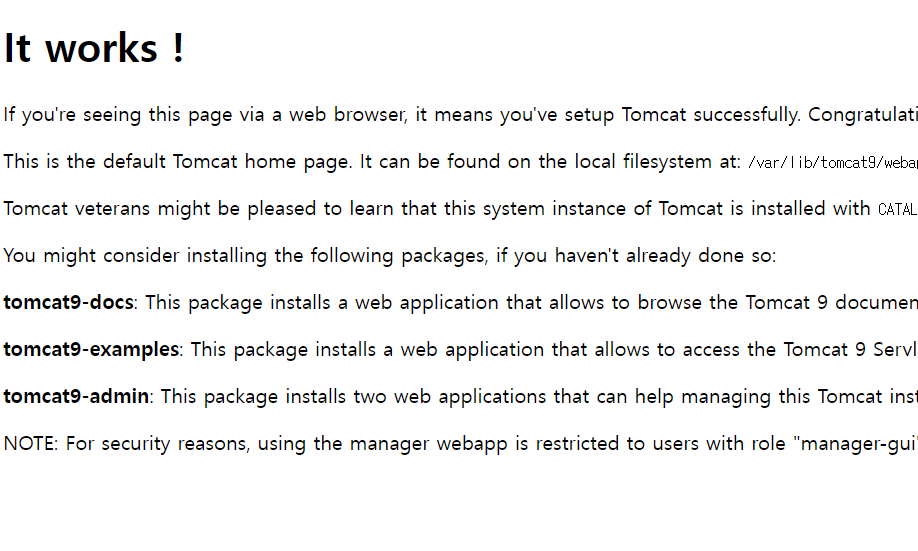

진짜 덕분에 처음으로 소스코드를 배포해 봅니다 정말 감사합니다____